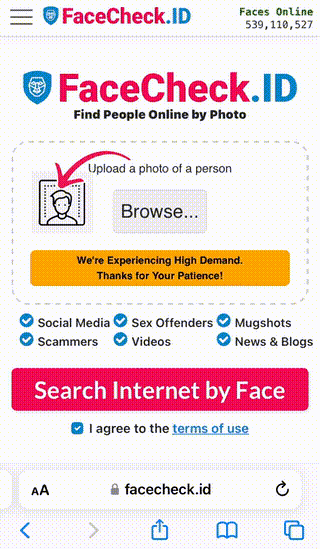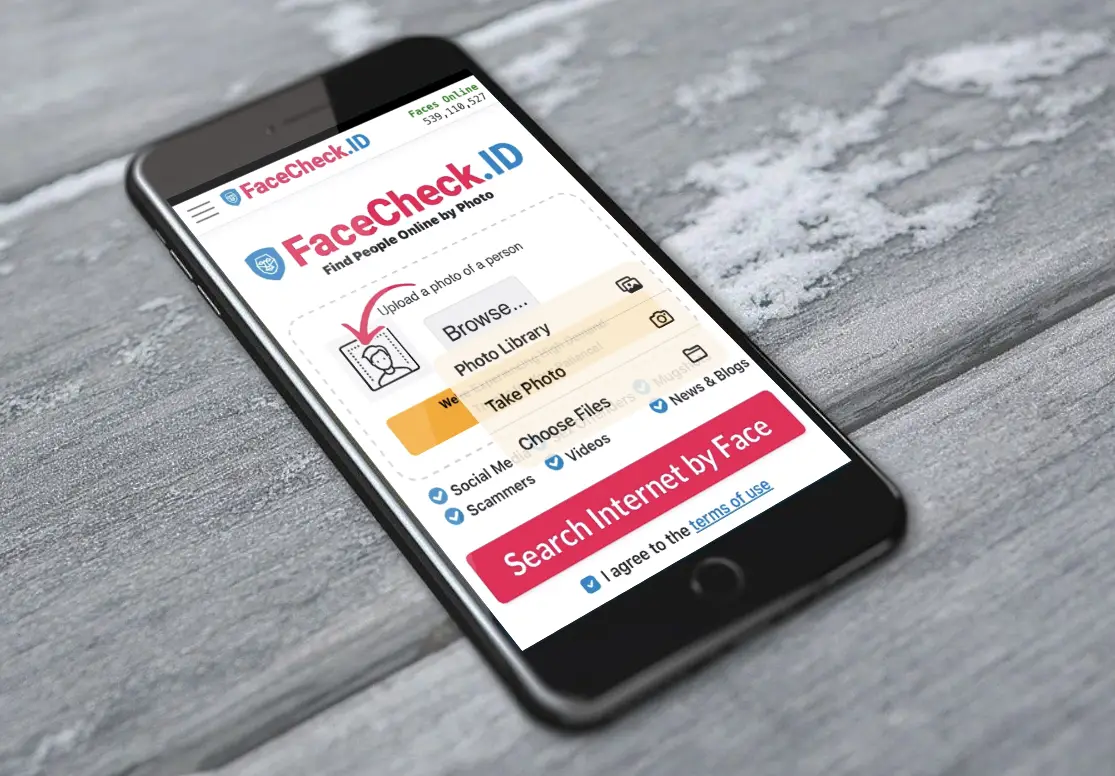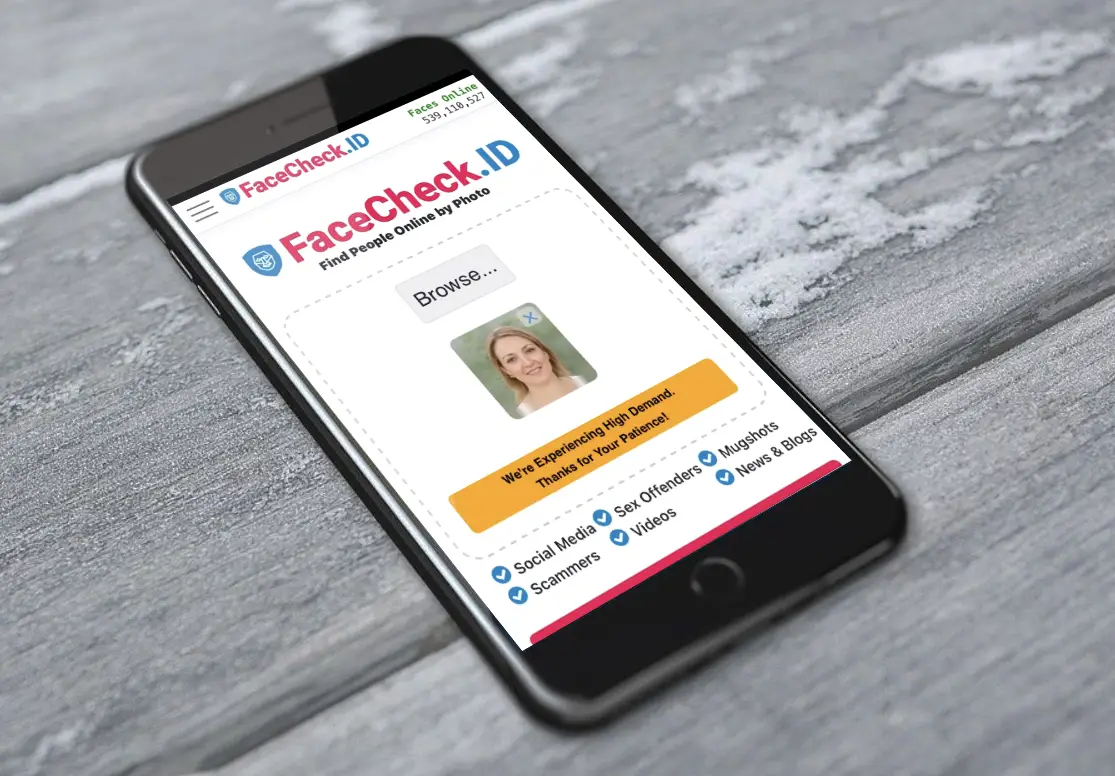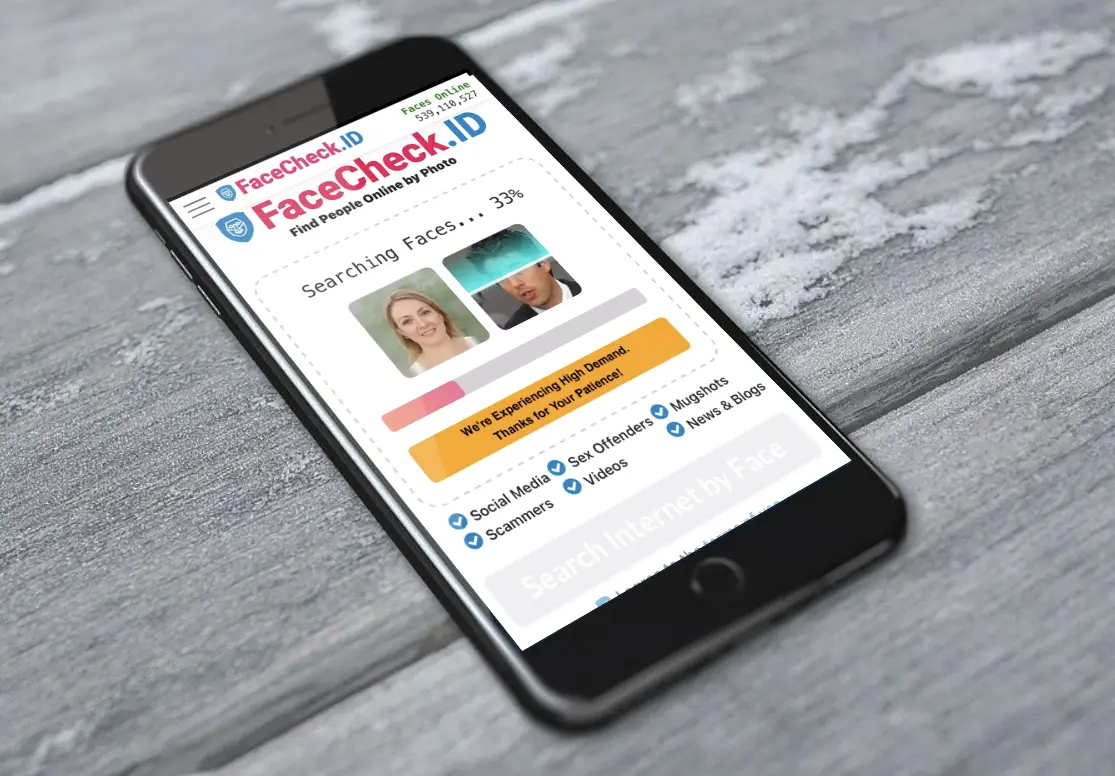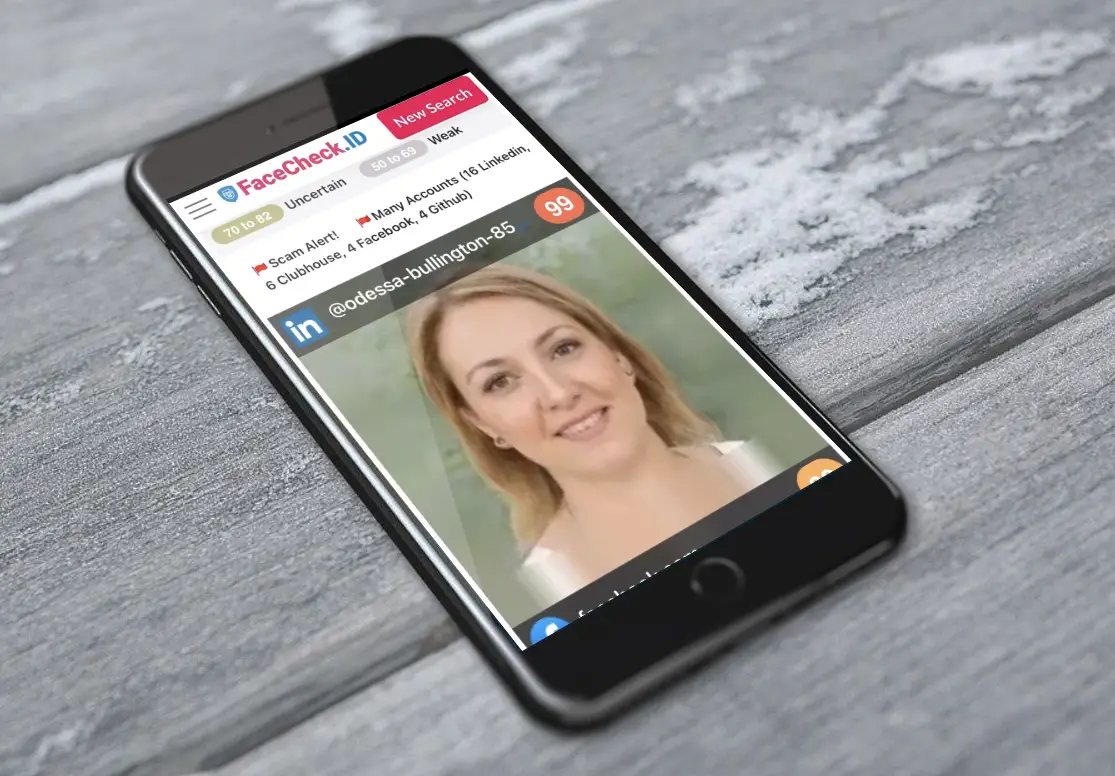Comment faire une recherche inversée d'image depuis votre iPhone
À l'ère numérique d'aujourd'hui, la recherche inversée d'image est devenue un outil essentiel pour identifier des objets, des lieux, des produits et même des personnes. C'est une technologie qui transcende les simples requêtes basées sur le texte, permettant aux utilisateurs de plonger plus profondément dans le monde numérique.
Dans cet article, nous allons discuter
- Recherche inversée d'image sur l'iPhone
- La recherche inversée d'image depuis votre iPhone est facile
- Google Images vs. FaceCheck.ID : Outils en un coup d'oeil
- Section 1 : Méthodes basiques pour la recherche inversée d'images depuis un iPhone
- FaceCheck.ID : Le meilleur outil pour rechercher des personnes
- 4 étapes pour effectuer une recherche inversée d'images depuis votre iPhone
- Explorer les outils spécialisés, les médias sociaux et les astuces avancées
- Utiliser Google pour les produits, les objets et les lieux : Un guide étape par étape.
- Comment effectuer une recherche inversée d'une capture d'écran sur iPhone
- Téléchargez la capture d'écran sur FaceCheck.ID ou Google sur iPhone
- Déverrouiller le plein potentiel
- Considérations éthiques, conformité légale et mesures de sécurité
- Conclusion : Exploration responsabilisante avec responsabilité
- Comment effectuer une recherche inversée d'images sur iPhone ou iPad
- Comment faire une recherche d'image inversée sur iPhone
Recherche inversée d'image sur l'iPhone
Le web app de recherche inversée d'image FaceCheck.ID est compatible avec les derniers iPhones, y compris iPhone 14 Pro, iPhone 14, iPhone 13, iPhone SE, et iPhone 12.
La recherche inversée d'image depuis votre iPhone est facile
Pour les utilisateurs d'iPhone, cette technologie est facilement accessible. Mais comment pouvez-vous faire une recherche inversée d'image directement depuis votre appareil? Cet article vous guidera à travers les différentes méthodes, y compris l'utilisation de Google pour les produits, les objets et les lieux, et des outils spécialisés comme FaceCheck.ID pour les recherches basées sur le visage.
Google Images vs. FaceCheck.ID : Outils en un coup d'oeil
Google Images : Le meilleur pour la recherche inversée d'images pour des produits, objets et lieux.
FaceCheck.ID : Conçu dans le but de rechercher des personnes par leurs visages, fournissant des résultats précis et respectueux de la vie privée.
Section 1 : Méthodes basiques pour la recherche inversée d'images depuis un iPhone
Introduction à la recherche inversée d'images sur iPhone
Quand il s'agit d'identifier des produits, des objets ou des lieux, la fonction de recherche d'images de Google est souvent le meilleur choix :
FaceCheck.ID : Le meilleur outil pour rechercher des personnes
Si vous êtes intéressé par l'identification des personnes, FaceCheck.ID offre une excellente solution spécifiquement conçue pour les recherches de visages :
4 étapes pour effectuer une recherche inversée d'images depuis votre iPhone
Étape 1. Dans votre navigateur Safari sur iPhone, allez sur FaceCheck.ID
Étape 2. Cliquez sur le bouton "Rechercher sur Internet par visage"
Étape 3. Attendez environ 20 secondes pendant la recherche
Étape 4. Votre recherche est terminée ! Explorez les résultats de la recherche inversée d'images
Savoir comment effectuer une recherche d'image inversée à partir de l'iPhone vous donne la possibilité d'explorer et de vous connecter avec le monde numérique d'une nouvelle manière. Que ce soit Google pour les produits, les objets et les lieux, ou FaceCheck.ID pour les recherches basées sur le visage, votre iPhone est plus que capable de vous aider à démêler les mystères derrière les images.
Explorer les outils spécialisés, les médias sociaux et les astuces avancées
- FaceCheck.ID : Un guide complet pour la recherche de visages
- Correspondance précise : Se concentre uniquement sur la reconnaissance faciale, fournissant des correspondances précises.
- Approche respectueuse de la vie privée : Adhère aux directives de confidentialité, garantissant une utilisation responsable.
- Interface conviviale pour les utilisateurs d'iPhone : Conçue avec la facilité d'utilisation à l'esprit.
- Applications diverses pour la recherche d'image inversée sur iPhone
- TinEye : Idéal pour trouver l'origine des images.
- CamFind : Offre des informations connexes comme des liens d'achat, en plus de la recherche d'images.
- Exploiter les médias sociaux : Options de recherche Facebook et Instagram
- Fonctionnalités de recherche d'images de Facebook : Utilisez la barre de recherche pour télécharger une image et afficher des résultats similaires.
- Recherche sur Instagram à travers les hashtags : Utilisez les hashtags et les tags générés par les utilisateurs pour la recherche d'images.
- Techniques avancées pour la recherche d'image inversée à partir de l'iPhone
- Combinaison de diverses méthodes : Mélangez des outils comme Google pour les produits et FaceCheck.ID pour les visages.
- Comprendre les métadonnées d'image sur iPhone : Utilisez les applications iPhone qui affichent les métadonnées pour le contexte.
- Conclusion de la deuxième partie : Libérer le potentiel de la recherche d'image
La recherche d'image inversée à partir de votre iPhone est maintenant plus puissante et nuancée. Avec des applications spécialisées comme FaceCheck.ID pour la recherche de personnes par le visage, ou Google pour d'autres objets, le monde de la recherche d'image inversée est à portée de main. Les considérations de sécurité et d'éthique seront explorées ensuite, garantissant une navigation sûre et responsable.
Utiliser Google pour les produits, les objets et les lieux : Un guide étape par étape.
- Ouvrez Safari sur votre iPhone : Accédez à l'image que vous voulez rechercher.
- Appuyez et maintenez l'image : Un menu apparaîtra ; sélectionnez "Copier".
- Allez sur Google Images : Dans un nouvel onglet, visitez Google Images.
- Collez l'URL de l'image dans la barre de recherche : Appuyez sur l'icône de l'appareil photo dans la barre de recherche, puis sélectionnez "Coller l'URL de l'image", et appuyez sur "Rechercher".
Comment effectuer une recherche inversée d'une capture d'écran sur iPhone
Prendre une capture d'écran sur iPhone :
Commençons par les bases. Besoin de prendre une capture d'écran ? Facile ! Pour la plupart des iPhones, appuyez simplement sur le bouton latéral et le bouton de volume en même temps. Vous entendrez un clic, et votre capture d'écran est enregistrée. Pour les modèles plus anciens, c'est le bouton d'accueil et le bouton du haut ou du côté. Vous voyez ? Vous êtes déjà un pro !
Téléchargez la capture d'écran sur FaceCheck.ID ou Google sur iPhone
Vous avez cette capture d'écran ? Super ! Maintenant, dirigez-vous vers FaceCheck.ID ou Google Images. Sur FaceCheck.ID, cherchez le bouton de navigation gris, appuyez dessus, et sélectionnez votre capture d'écran. Sur Google, c'est tout aussi simple. Cliquez sur l'icône de l'appareil photo dans la barre de recherche, choisissez 'Télécharger une image', et sélectionnez votre capture d'écran. Asseyez-vous et regardez la magie se dérouler alors que ces plateformes parcourent le web à la recherche d'images correspondantes.
Déverrouiller le plein potentiel
Les méthodes avancées et les cas uniques discutés ici montrent que la recherche d'image inversée à partir d'un iPhone n'est pas seulement limitée à des objets simples ou à des visages. Avec des outils comme FaceCheck.ID et d'autres plateformes, le plein potentiel de la recherche d'image est déverrouillé, offrant des opportunités d'exploration, de connexion, et même d'utilisation professionnelle.
Considérations éthiques, conformité légale et mesures de sécurité
Considérations éthiques dans la recherche d'image inversée
Comprendre le paysage éthique : Un guide pour l'utilisateur’
- Identifier le but : Avant d'utiliser des outils comme FaceCheck.ID ou Google, comprenez clairement votre but et assurez-vous qu'il est en accord avec le respect de la vie privée et les droits de propriété intellectuelle.
- Respecter la vie privée : Demandez toujours le consentement si vous recherchez des informations personnelles ou privées.
- Agir avec intégrité : Utilisez la recherche d'images inversée de manière responsable et éthique.
Utiliser FaceCheck.ID avec responsabilité : Une approche étape par étape
- Suivez les directives de FaceCheck.ID : Adhérez aux directives et aux conditions d'utilisation de la plateforme.
- Agir de manière éthique : Recherchez des visages uniquement lorsque cela est nécessaire et ne mésusez jamais des informations obtenues.
Conformité légale pour la recherche d'images inversée à partir de l'iPhone
Naviguer les limites légales : Une carte complète
- Connaître votre juridiction : Comprenez les considérations juridiques spécifiques à votre région.
- Consulter les lois locales : Si vous n'êtes pas sûr, consultez les réglementations locales ou un conseiller juridique pour confirmer la légalité des recherches d'images inversées dans votre région.
Votre responsabilité en tant qu'utilisateur final : Une liste de contrôle
- Rester informé : Revoyez régulièrement les lois locales car elles peuvent changer.
- Agir de manière responsable : Reconnaissez que vous êtes responsable de vos actions, même si vous utilisez des outils disponibles au public.
Mesures de sécurité pour la recherche d'images inversée sur iPhone
Pratiques de navigation sécurisées : Un manuel pratique
- Protéger les informations personnelles : Utilisez toujours des connexions sécurisées, en particulier lorsque vous utilisez des outils comme FaceCheck.ID.
- Faites preuve de prudence avec les outils tiers : Vérifiez l'authenticité de tous les outils ou applications tiers.
Choisir des plateformes de confiance : Un guide de sélection
- Vérifier la réputation des plateformes : Assurez-vous de l'authenticité des plateformes comme Google et FaceCheck.ID en vérifiant les avis et les évaluations.
- Utiliser des connexions sécurisées : Utilisez toujours des connexions sécurisées (HTTPS) lors de recherches inversées d'images.
Conclusion : Une exploration responsabilisante et responsable
Ce guide pratique vous fournit les connaissances et les outils nécessaires pour explorer le monde de la recherche inversée d'images sur votre iPhone de manière responsable. De la compréhension des considérations éthiques à la navigation dans la conformité légale et la garantie de la sécurité, cette section vous donne un plan d'action rempli de mesures à utiliser pour la recherche inversée d'images, de manière à respecter les limites légales et éthiques.
Conclusion : Exploration responsabilisante avec responsabilité
La recherche inversée d'images à partir d'un iPhone offre une voie passionnante pour la découverte. Que vous recherchiez des produits, des lieux ou des personnes, des outils comme Google et FaceCheck.ID offrent des capacités puissantes. Cependant, avec ce pouvoir vient la responsabilité. Le respect des directives éthiques, des réglementations légales et des mesures de sécurité est primordial. En explorant le monde numérique avec ces outils, soyez toujours conscient de vos actions et assurez-vous qu'elles sont en accord avec les limites légales et éthiques de votre juridiction.
Voici des vidéos expliquant comment utiliser l'iPhone ou l'iPad pour effectuer une recherche inversée d'images en détail.
Comment effectuer une recherche inversée d'images sur iPhone ou iPad
Comment faire une recherche d'image inversée sur iPhone
Lire la suite sur la recherche inversée d'images
Comment effectuer une recherche inversée d'image à partir d'une capture d'écran avec FaceCheck.ID
Découvrez la puissance de la recherche inversée d'image. Avez-vous déjà vu une image sur votre écran et ressenti l'envie de chercher la personne ou le produit présenté dans l'image ? Peut-être vouliez-vous en savoir plus sur l'individu, trouver des produits similaires ou connaître le contexte de l'image. Dans ce guide, nous vous montrerons comment effectuer une recherche inversée d'image à partir d'une capture d'écran, nous vous présenterons un outil innovant appelé FaceCheck.ID pour rechercher...
Sur le sujet dans d'autres langues
How to Reverse Image Search from Your iPhone
Como Fazer uma Pesquisa de Imagem Invertida do Seu iPhone
如何从你的iPhone进行反向图片搜索
Jak provést obrácené vyhledávání obrázků z vašeho iPhone
So können Sie die Rückwärtssuche von Bildern auf Ihrem iPhone durchführen
Cómo hacer una búsqueda inversa de imágenes desde tu iPhone
Come effettuare la ricerca inversa di immagini dal tuo iPhone
あなたのiPhoneから画像検索を逆さにする方法
아이폰에서 역 이미지 검색 하는 방법
Jak przeprowadzić odwrotne wyszukiwanie obrazów z Twojego iPhone'a
Как выполнить обратный поиск изображений с вашего iPhone
كيفية البحث عن طريق الصورة المعكوسة من الآيفون الخاص بك
iPhone'unuzdan Ters Resim Araması Nasıl Yapılır
Sujets populaires
Identité Médias Sociaux Recherche D'images Reconnaissance Faciale Recherche Inversée D'images Comment Faire Facebook Instagram TinEye Identification Recherche Inversée Recherche De Visage Capture D'écran iPhoneMeilleurs outils de recherche d'images inversées : Analyse détaillée de PimEyes vs FaceCheck